录屏没有声音怎么办?如何正确使用录屏功能?也许你匆忙在网上下载了一款录屏软件,想要对一场重要的会议作会议记录,但当你满怀期待地打开录制好的视频,却发现没有声音,这个时候就很让人抓狂了。录屏其实也是一门学问,需要使用专业正规的软件。下面推荐两种录屏时将声音录制进去的方法。
方法一、使用专业录屏件:嗨格式录屏大师
这款软件功能丰富,有全屏录制、区域录制、区域录制、摄像头录制和声音录制五种录制模式,界面设计简单大方,完全不用担心操作复杂。
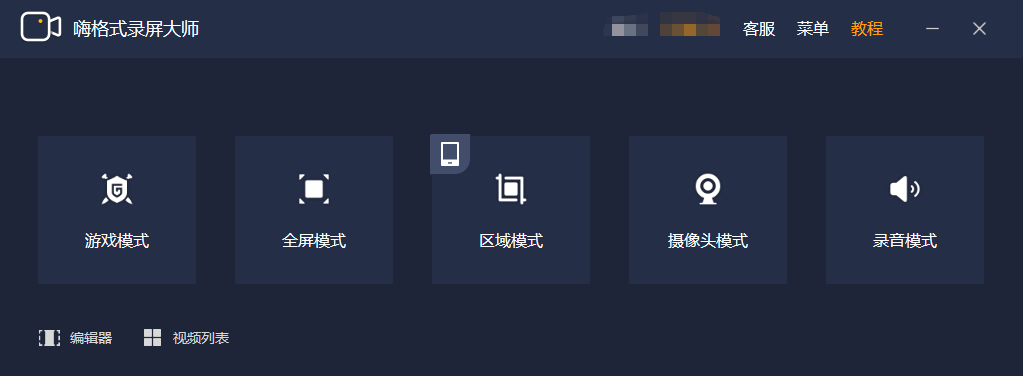
首先根据录制需要选择合适的录制模式,然后可以对视频格式、清晰度、帧率等细节参数进行设置,选择是否录制摄像头及麦克风和系统声音。麦克风和系统声音大小是可以调整的,还能对麦克风进行试音,预防你对着屏幕说完一堆讲解台词后发现麦克风出了故障问题。
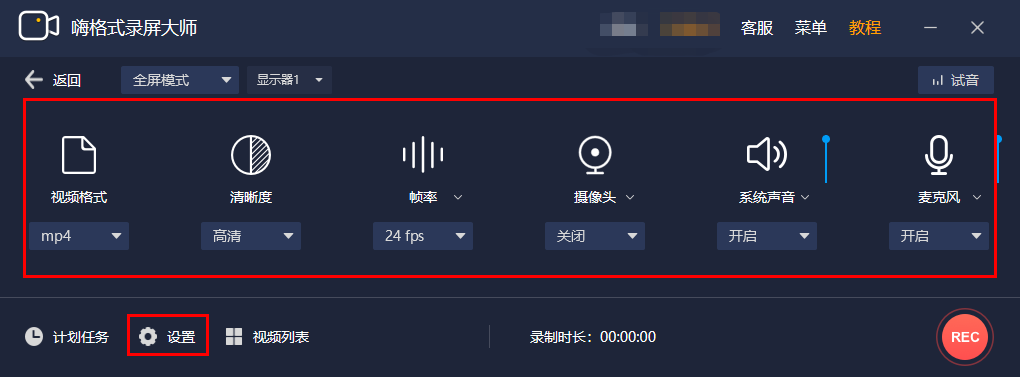
点击设置选项,还能设置更多录制细节,例如光标是否显示及光标移动、点击效果,是否显示录屏倒计时,快捷键自定义等等。
遇到想要录制的直播但是没有时间的话,可以使用计划任务功能,既不耽误事情又不错过直播。
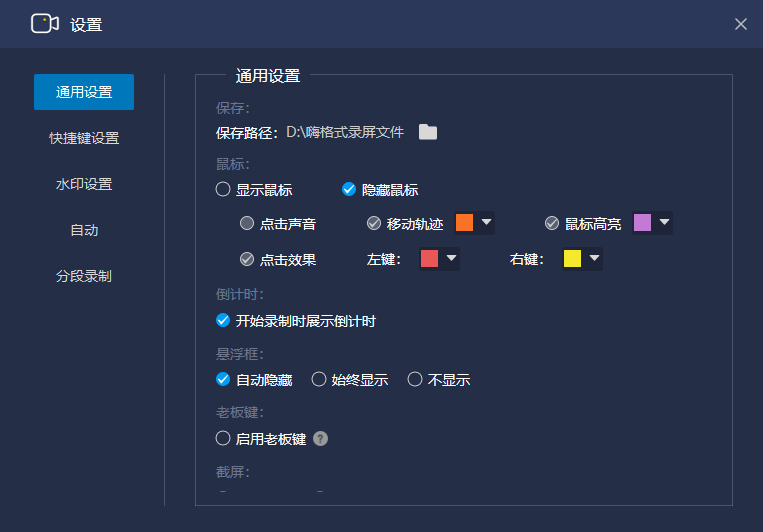
设置完后,点击右下角“REC”开始录制,结束可通过界面停止键控制或直接通过默认快捷键“Alt+2”来操作。最后,还能在视频列表中查看录制完成的视频,并进行视频剪断、合并、首尾去除、添加字幕等操作。
方法二、使用系统自带Xbox录屏
这是win10系统为电脑游戏玩家推出的游戏录制功能,也可录制应用界面操作。首先要打开录制的应用界面,再按下Windows+G,启动Xbox录屏功能,如下图所示。点击圆点即可开始录制,点击旁边的话筒可以开启或关闭麦克风。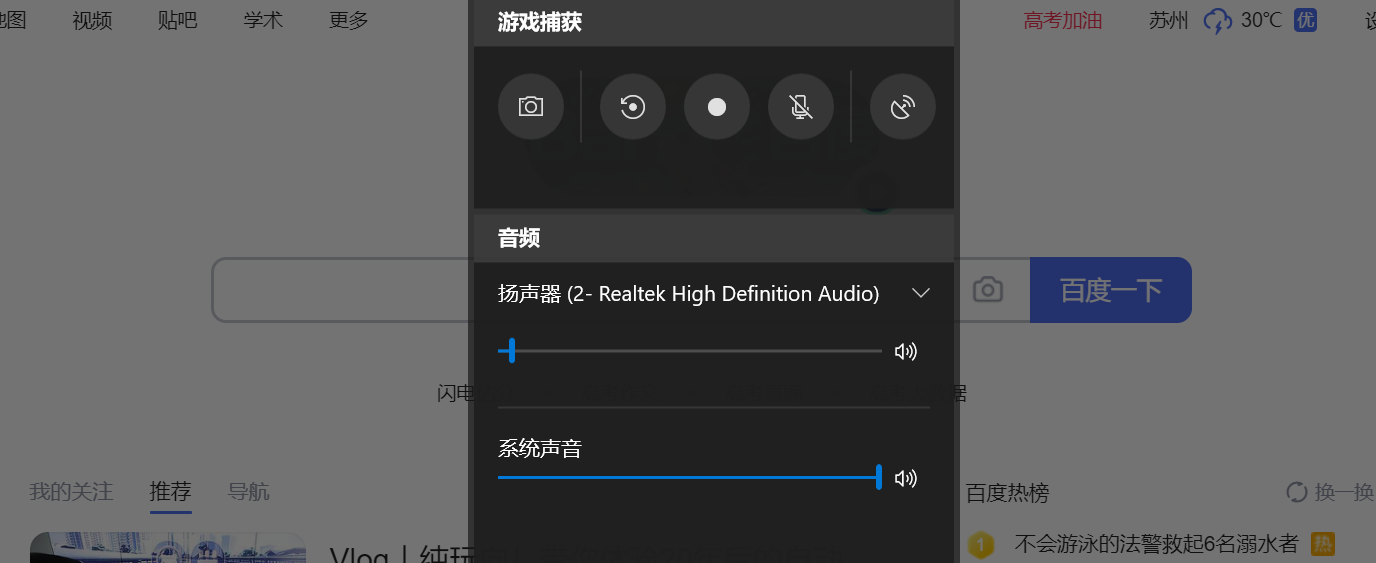
需要设置更多参数的话,在【系统设置-游戏-屏幕截图】中可以设置音频质量、麦克风音量和系统音量。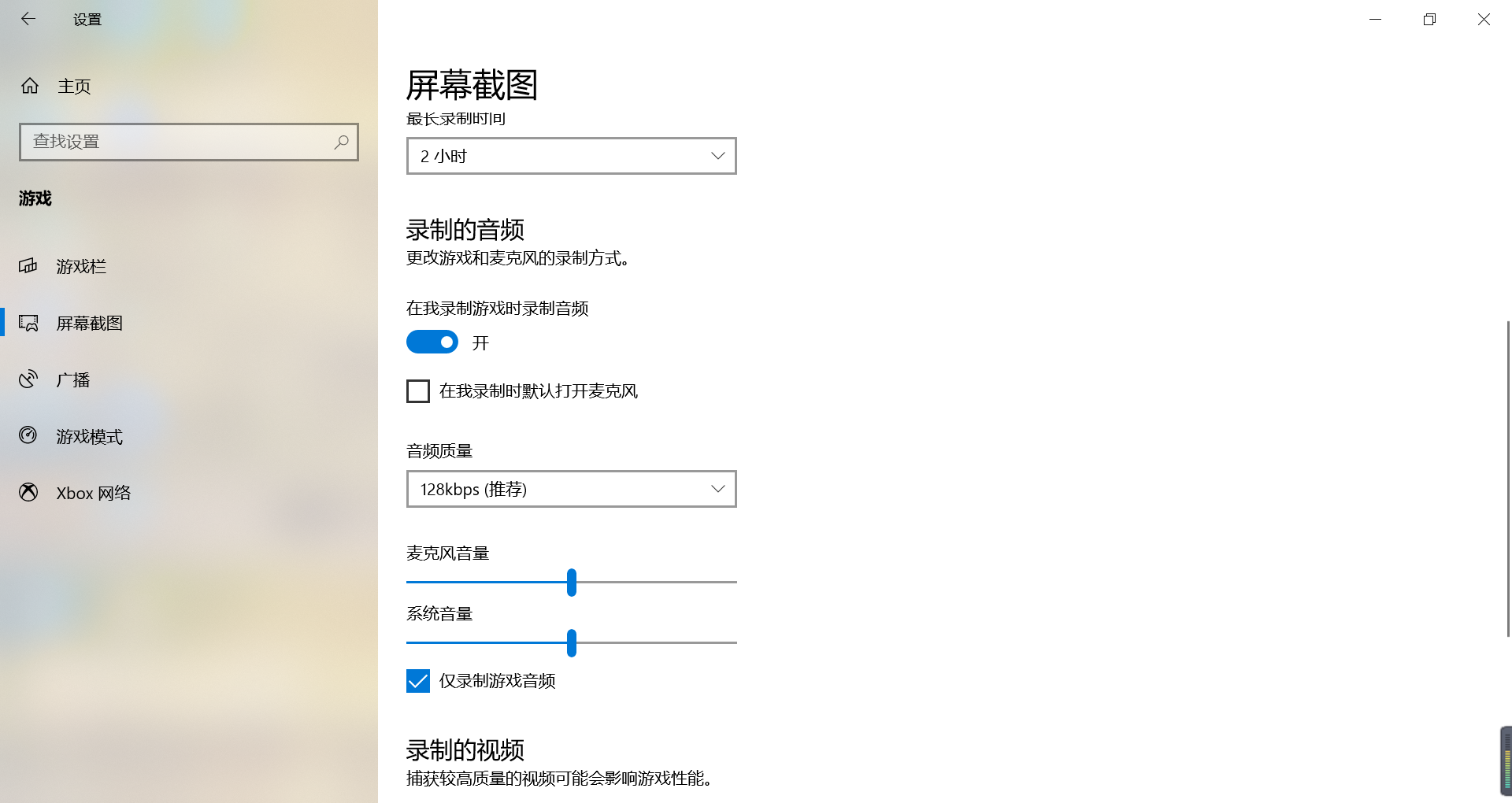
以上就是今天分享的录屏如何录制声音的两种方法,学会了就再也不用担心录屏没有声音啦。希望对你有所帮助,觉得有用的话记得转发给需要的朋友哦。
发表评论
额 本文暂时没人评论 来添加一个吧